Nesvarbu, ar esate „Gmail“ fanatikas, kasdien dirbate su Dokumentais, ar labai pasikliaujate savo Disko paskyra, naudojate „Google“. Laimei, bendrovė mums suteikia 15 GB saugyklos vietos nemokamai. Tačiau tai apima failus ir dokumentus Diske, nuotraukas ir kt. Tą erdvę galima gana greitai suvalgyti.
Kas nutiks, jei pradės trūkti vietos pagrindinėje „Google“ paskyroje? Jei dar nenaudojate daugiau nei vieno, galite lengvai sukurti kitą nemokamai. Deja, „Google“ dar nesuteikė mums paprasto būdo perkelti Disko failus iš vienos paskyros į kitą. Tačiau aš jums parodysiu du skirtingus metodus, kaip tai padaryti.
Perkelkite „Google“ disko failus į kitą paskyrą bendrindami
Atidarykite Disko paskyrą ir nuspręskite, kurį aplanką norite perkelti į kitą paskyrą. Jei failai yra išsibarstę po visą vietą, kurią norite perkelti, siūlau juos visus sudėti į vieną aplanką. Dešiniuoju pelės mygtuku spustelėkite aplanką ir pasirinkite "Dalintis."
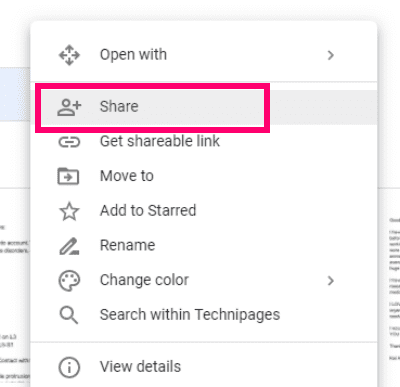
Įveskite antrinės paskyros pavadinimą. Jei jo dar neturite, prieš pradėdami šį procesą turėsite jį sukurti. Įvedę savo el. pašto adresą, spustelėkite „Išplėstinė“.
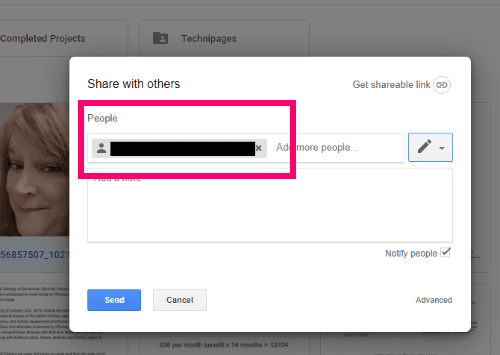
The „Bendrinimo nustatymai“ dabar bus atidarytas langelis. Viduryje pamatysite savo pradinio paskyros pavadinimo būsenas "Yra savininkas" šalia jo. Spustelėkite pieštuko piktogramą šalia antrinės paskyros el. pašto adreso, kurį ką tik įvedėte, ir pakeiskite paskyrą į "Yra savininkas." Kai tik tai padarysite, pasirodys pranešimas, nurodantis, kad turite pakeitimų, kuriuos reikia išsaugoti. Pasirinkite "Išsaugoti pakeitimus" mygtuką dėžutės apačioje.
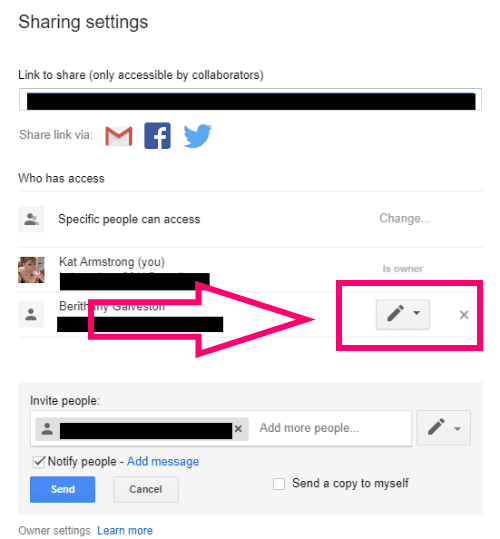
Išsaugojus pakeitimus, pasirodys įspėjimas, klausiantis, ar esate tikri. Akivaizdu, kad keičiate paskyros savininką TU savo, eik į priekį ir spustelėkite "Taip."
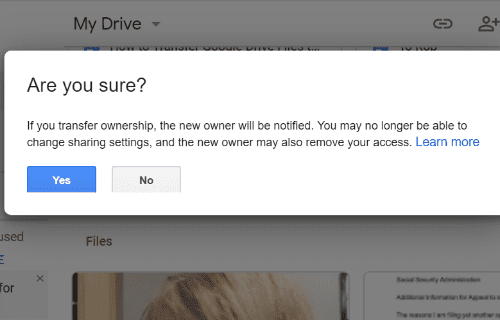
Dabar jūs grįžote į „Bendrinimo nustatymai“ puslapį. Slinkite į apačią ir spustelėkite "Siųsti" ir tada "Padaryta."
Dabar pereikime prie antrinės Disko paskyros, kurioje yra aplankas. Galite pervardyti failus ar aplankus ir sutvarkyti juos pagal savo skonį, kaip tai darėte su savo pradine paskyra.
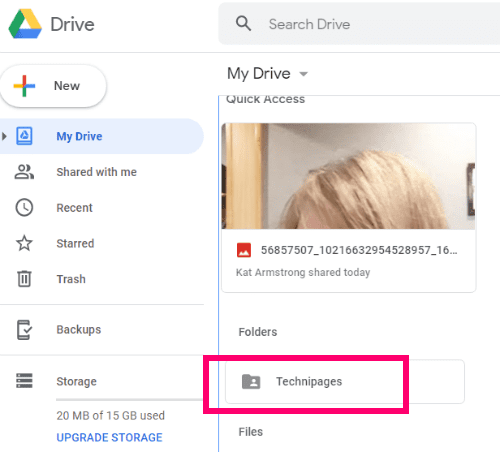
Paskutinis šio proceso veiksmas – grįžti į pagrindinę Disko paskyrą ir ištrinti ką tik perkeltus aplankus arba failus, taip atlaisvinant brangios vietos, kad galėtumėte tęsti darbą!
Perkelkite „Google“ disko failus į kitą paskyrą naudodami „Google Takeout“.
Šis procesas yra šiek tiek kitoks, bet vis tiek nėra sunku jį valdyti. Suarchyvuosime dalykus, kuriuos norite perkelti į kitą paskyrą, atsisiųskite juos ir įkelsime į antrinę Disko vietą naudodami „Google“ produktą.
Eikite į „Google Takeout“.. Pamatysite, kad iš esmės viskas, ką turite failų sistemoje „Google“, yra sąraše, kartu su visa tai jau pasirinkta. Būk LABAI Būkite atsargūs, kad pasirinktumėte tik tai, ką norite archyvuoti. (Pastaba: nėra bloga idėja retkarčiais atsisiųsti archyvą ir saugoti jį išoriniame diske, kaip aš darau. Jūs tiesiog niekada nežinote, kas gali nutikti jūsų duomenims.)

Pirmas dalykas, kurį turiu padaryti, yra pasirinkti "Atzymeti visus pasirinkimus" nuoroda puslapio viršuje, dešinėje. Slinkite puslapiu žemyn, kol rasite "Vairuoti". Pažymėkite šį langelį, tada pasirinkite „Visos disko duomenų parinktys“. variantas.
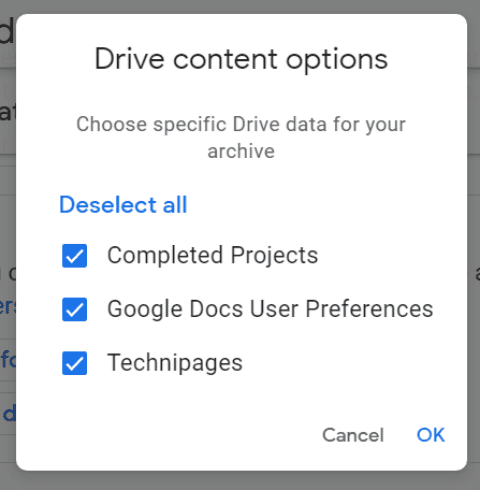
Atžymėkite viską, ko nenorite archyvuoti ir atsisiųsti. Mano atveju aš tiesiog noriu, kad aplankas Technipages būtų pažymėtas. Kai pasirinksite, paspauskite "GERAI" tada slinkite į puslapio apačią ir pasirinkite "Kitas žingsnis."
Dabar pasirinkite atsisiuntimo formatą ir pristatymo parinktis. Pasirinkau, kad nuoroda būtų atsiųsta man el. paštu. Atsižvelgiant į atsisiunčiamų duomenų kiekį, archyvo gavimas gali užtrukti kelias valandas.
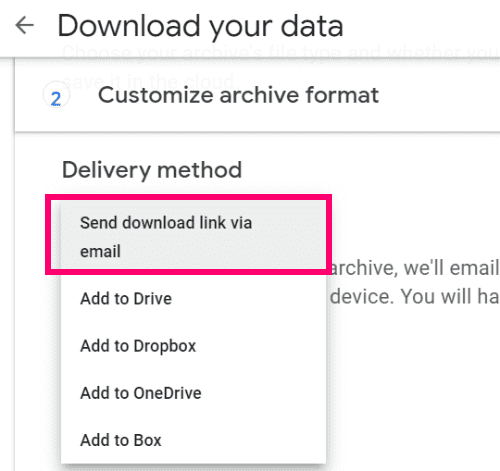
Tada pasirinkite, ar norite tai padaryti vieną kartą, ar suplanuokite, kad tai įvyktų dažnai. Šiuo atveju aš tiesiog atsisiunčiu jį vieną kartą, kad galėčiau perkelti į kitą paskyrą. Žemiau pasirinkite failo formatą, kuriuo norite gauti archyvą. .ZIP failas tikrai yra lengviausias. Galiausiai pasirinkite archyvo dydį. Viskas, kas viršija 2 GB, bus padalyta į daugiau nei vieną atsisiuntimą. Atlikę visus pasirinkimus, spustelėkite „Sukurti archyvą“. Palaukite, kol "Parsisiųsti" pasirodo mygtukas.
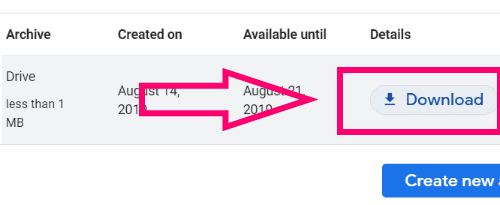
pasirinkite "parsisiųsti“, tada, kai būsite paraginti, įveskite „Google“ slaptažodį.
Tada pavadinkite aplanką ir nuspręskite, kur jį išsaugoti.
Dabar, kai jį turite, laikas perkelti jį į kitą paskyrą. Dešiniuoju pelės mygtuku spustelėkite atsisiųstą ZIP failą ir pasirinkite "Išarchyvuoti viską." > "Ištrauka". Jūsų ištrauktas aplankas, pilnas archyvuotų failų / aplankų, bus toje pačioje vietoje, kurioje atsisiuntėte archyvą.
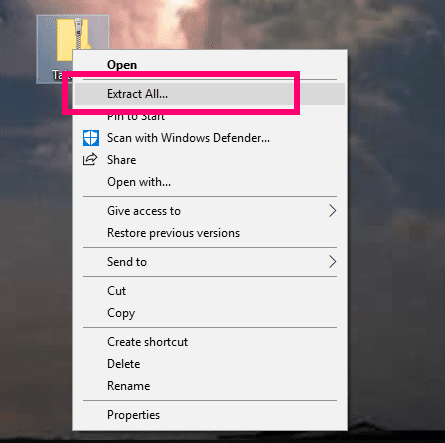
Atidarykite antrinę Disko paskyrą. Puslapio viršuje, kairėje, pasirinkite "Naujas" > „Aplanko įkėlimas“.
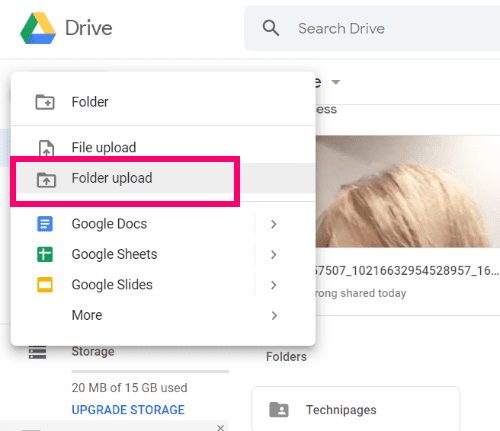
Atsidarys įprastas langelis, kuriame galėsite pereiti ir pasirinkti aplanką, kurį norite įkelti, taip pat įspėjimas, ar pasitikite failais, ar ne. Žinoma, tu – jie tavo! Aplankas arba failai dabar rodomi antrinėje Disko paskyroje. Dar kartą galite juos pertvarkyti arba pervardyti, kad atitiktų jūsų poreikius. Būtinai grįžkite į pradinę (pagrindinę) Disko paskyrą ir ištrinkite jas, kad atlaisvintumėte vietos!
Kokių dar turite klausimų apie „Google“ diską, kuriuos galėtume jums padėti?
Laimingas vietos taupymas!